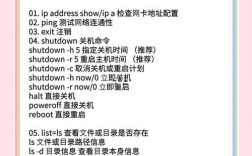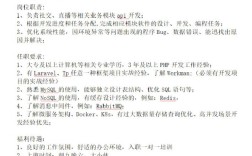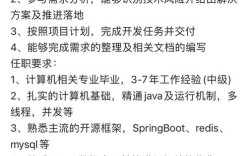在Windows操作系统中,使用命令行工具拷贝文件夹是高效管理文件的重要方式,尤其适用于批量操作或自动化脚本场景,本文将详细解析通过Windows命令拷贝文件夹的多种方法、参数使用及注意事项,帮助用户灵活应对不同需求。
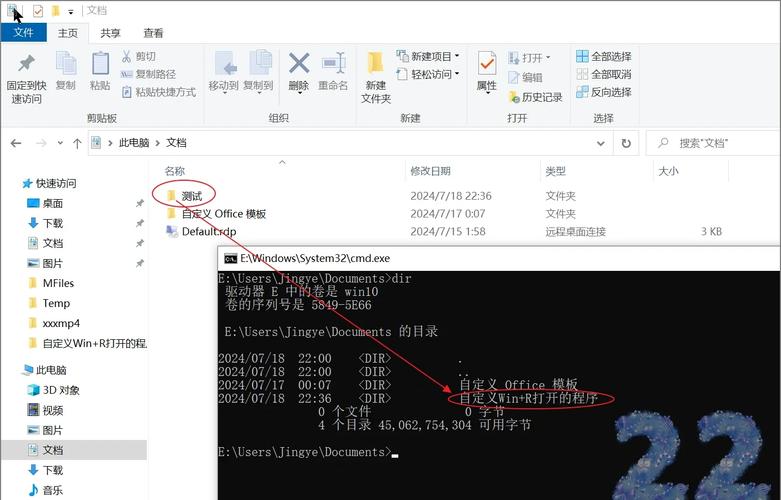
基础拷贝命令:XCOPY
XCOPY(Extended Copy)是Windows中最常用的文件夹拷贝命令,相较于COPY命令,它支持更丰富的参数,可处理子文件夹和文件属性,基本语法为:
XCOPY 源路径 目标路径 [参数]常用参数说明:
| 参数 | 功能 | 示例 |
|------|------|------|
| /E | 复制所有子文件夹,包括空文件夹 | XCOPY C:\源文件夹 D:\目标 /E |
| /I | 若目标不存在,自动创建目录 | XCOPY C:\源 D:\目标 /I /E |
| /S | 复制非空子文件夹,不包含空文件夹 | XCOPY C:\源 D:\目标 /S |
| /H | 复制隐藏和系统文件 | XCOPY C:\源 D:\目标 /H /S |
| /Y | 覆盖目标文件时无需确认 | XCOPY C:\源 D:\目标 /Y |
| /C | 即使出错也继续执行 | XCOPY C:\源 D:\目标 /C /E |
示例场景:
- 完整复制文件夹(含空目录):
XCOPY "C:\My Documents" "D:\Backup\My Documents" /E /I /H - 仅复制修改过的文件(需结合
/D参数):XCOPY C:\源 D:\目标 /D:MM-DD-YYYY /S
高级命令:ROBOCOPY
ROBOCOPY(Robust File Copy)是Windows系统自带的高级文件复制工具,功能更强大,适合大容量文件或网络拷贝,语法为:
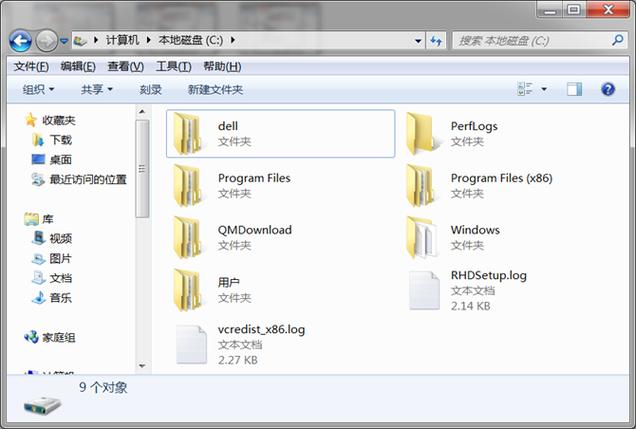
ROBOCOPY 源路径 目标路径 [文件筛选] [参数]核心优势参数:
| 参数 | 功能 | 示例 |
|------|------|------|
| /Z | 使用重启模式复制,断点续传 | ROBOCOPY C:\源 D:\目标 /Z |
| /MIR | 镜像复制(目标与源完全一致) | ROBOCOPY C:\源 D:\目标 /MIR |
| /COPY:DAT | 复制文件数据、属性、时间戳 | ROBOCOPY C:\源 D:\目标 /COPY:DAT |
| /R:2 | 失败重试次数(默认为100万次) | ROBOCOPY C:\源 D:\目标 /R:2 |
| /W:5 | 重试间隔秒数 | ROBOCOPY C:\源 D:\目标 /W:5 |
| /LOG:日志文件 | 记录操作日志 | ROBOCOPY C:\源 D:\目标 /LOG:D:\backup.log |
典型应用:
- 网络文件夹备份:
ROBOCOPY \\Server\共享文件夹 D:\Backup /E /Z /LOG:netbackup.log - 同步两目录(仅新增/修改文件):
ROBOCOPY C:\源 D:\目标 /E /COPY:DAT /DCOPY:T
PowerShell命令:Copy-Item
对于需要更复杂逻辑的场景(如条件筛选、管道处理),PowerShell的Copy-Item命令是理想选择,语法为:
Copy-Item -Path 源路径 -Destination 目标路径 [参数]实用参数:
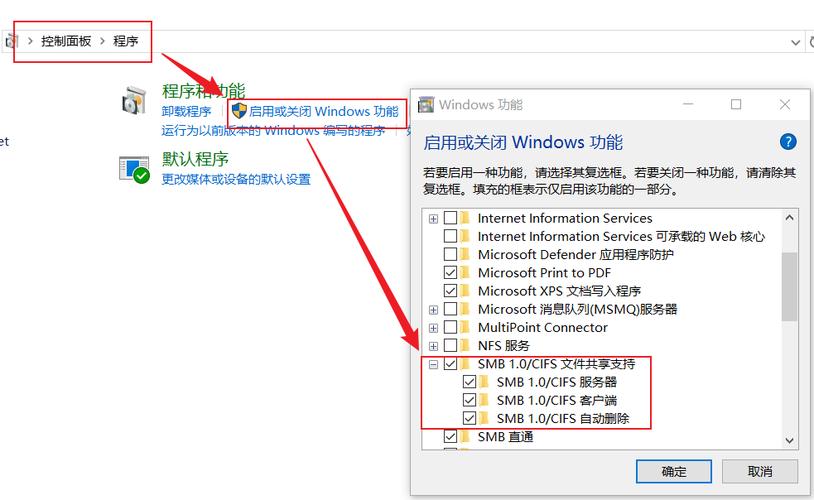
-Recurse:递归复制子文件夹-Force:覆盖只读文件-Filter:通过通配符筛选文件(如*.txt)-Exclude:排除特定文件(如*.log)
示例:
# 复制整个文件夹并排除.log文件
Copy-Item -Path "C:\源" -Destination "D:\目标" -Recurse -Exclude "*.log"
# 仅复制最近7天内修改的文件
Get-ChildItem "C:\源" -Recurse | Where-Object {$_.LastWriteTime -gt (Get-Date).AddDays(-7)} | Copy-Item -Destination "D:\目标"
注意事项与最佳实践
- 路径格式:路径中含空格时需用引号包裹(如
"C:\Program Files")。 - 权限问题:确保对源文件夹有读取权限,目标位置有写入权限。
- 大文件处理:拷贝大文件时,优先使用
ROBOCOPY /Z避免中断丢失数据。 - 日志记录:重要操作建议启用日志(如
ROBOCOPY /LOG),便于排查问题。 - 测试验证:首次使用复杂参数时,先用
/L(模拟运行)检查操作效果,如ROBOCOPY C:\源 D:\目标 /L /MIR。
相关问答FAQs
Q1:XCOPY和ROBOCOPY在拷贝大文件夹时哪个更高效?
A:ROBOCOPY更高效,尤其适合网络环境或大文件,它支持多线程(/MT参数,如/MT:8可开启8线程)、断点续传(/Z)和错误重试机制(/R:2 /W:5),而XCOPY为单线程,且中断后需重新开始,若本地拷贝小文件夹,XCOPY更简单快捷。
Q2:如何通过命令行拷贝文件夹并跳过系统文件?
A:使用XCOPY时默认不复制系统文件,若需明确跳过,可结合/A(仅复制存档文件)参数。XCOPY C:\源 D:\目标 /S /A,仅复制具有存档属性的文件,若需排除所有系统文件,可在PowerShell中使用-Exclude参数:Copy-Item -Path "C:\源" -Destination "D:\目标" -Recurse -Exclude "system*" -Exclude "*.sys"。